EXCEL操作题知识点复习
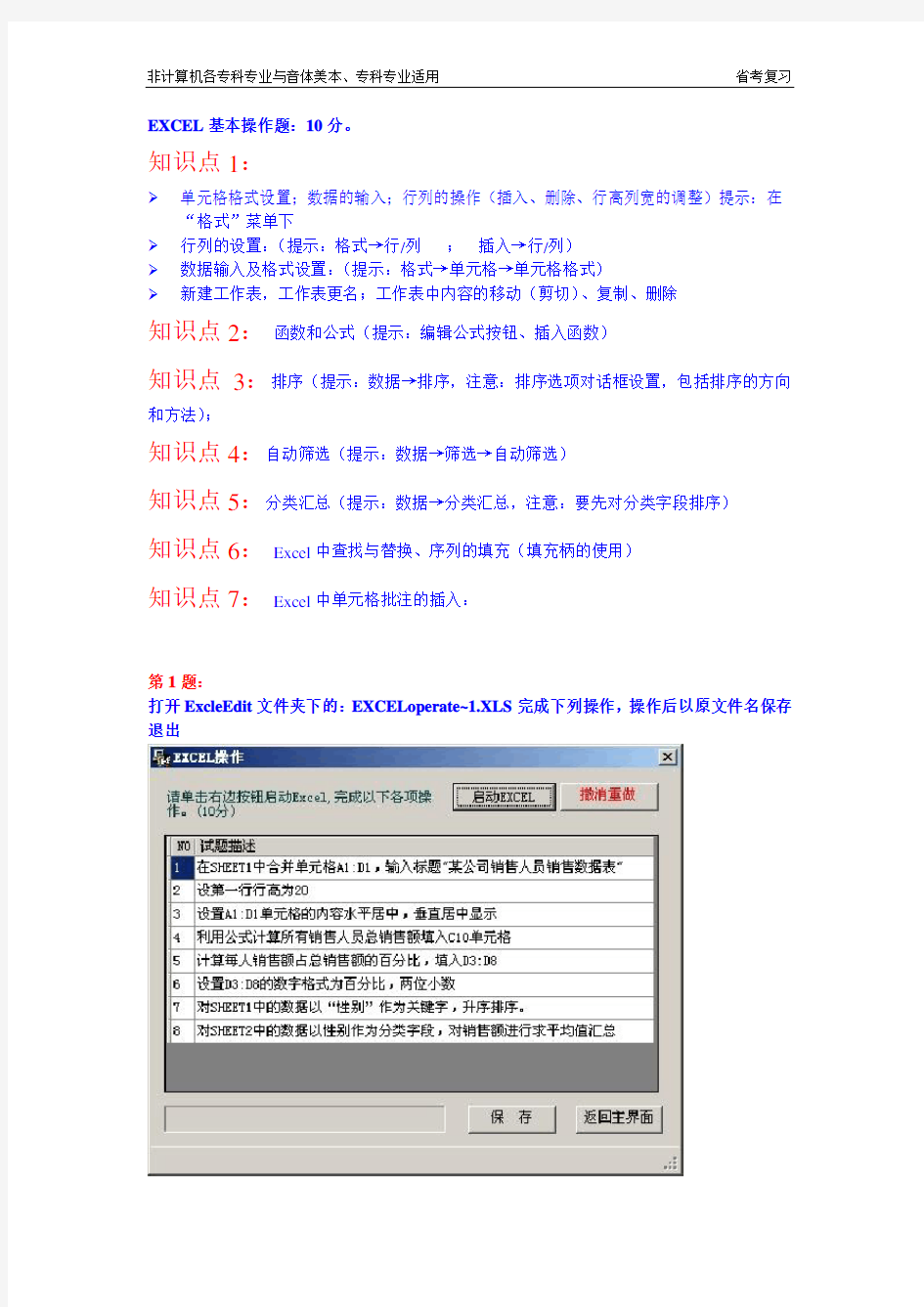
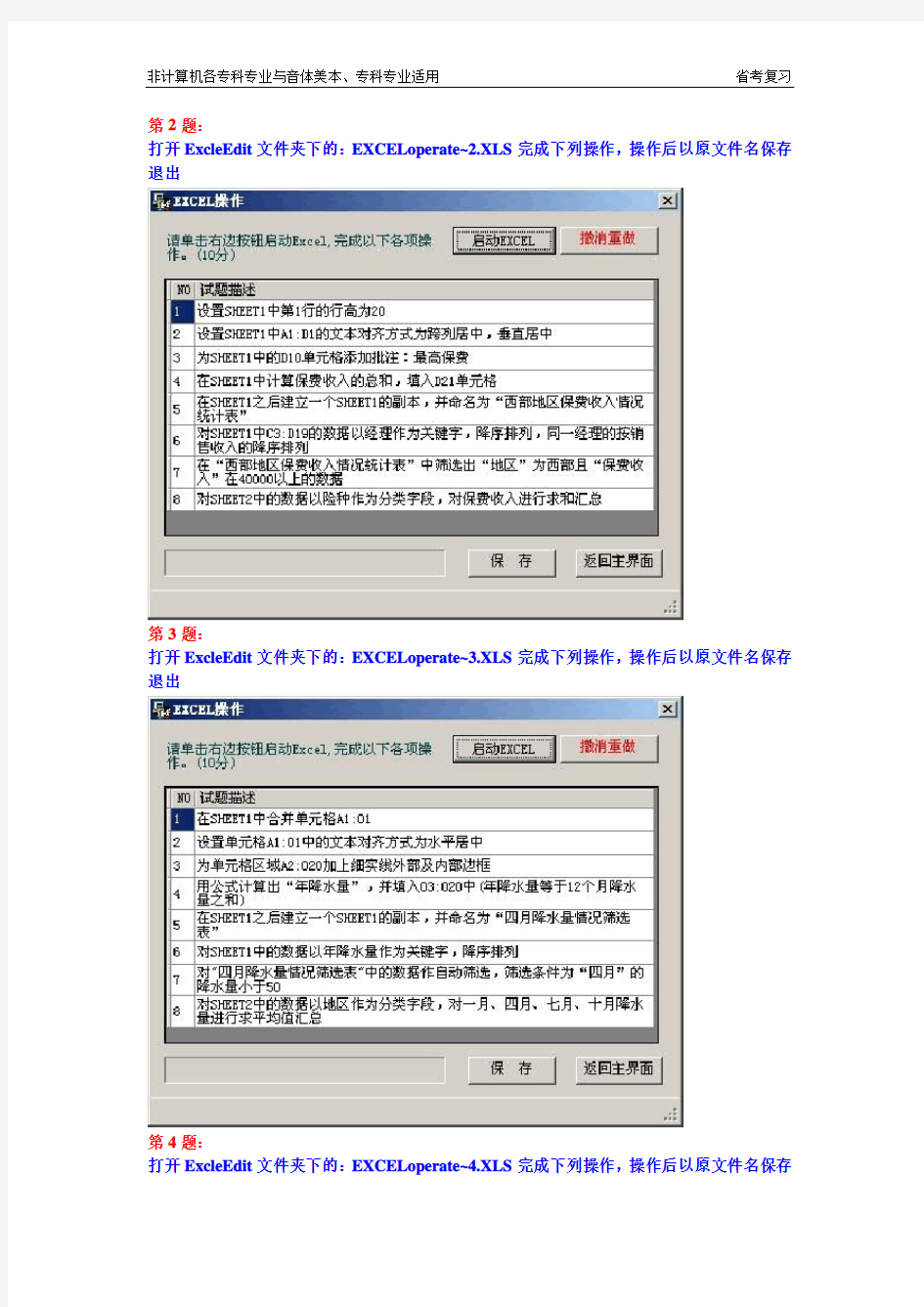
EXCEL基本操作题:10分。
知识点1:
?单元格格式设置;数据的输入;行列的操作(插入、删除、行高列宽的调整)提示:在“格式”菜单下
?行列的设置:(提示:格式→行/列;插入→行/列)
?数据输入及格式设置:(提示:格式→单元格→单元格格式)
?新建工作表,工作表更名;工作表中内容的移动(剪切)、复制、删除
知识点2:函数和公式(提示:编辑公式按钮、插入函数)
知识点3:排序(提示:数据→排序,注意:排序选项对话框设置,包括排序的方向和方法);
知识点4:自动筛选(提示:数据→筛选→自动筛选)
知识点5:分类汇总(提示:数据→分类汇总,注意:要先对分类字段排序)
知识点6:Excel中查找与替换、序列的填充(填充柄的使用)
知识点7:Excel中单元格批注的插入:
第1题:
打开ExcleEdit文件夹下的:EXCELoperate~1.XLS完成下列操作,操作后以原文件名保存退出
第2题:
打开ExcleEdit文件夹下的:EXCELoperate~2.XLS完成下列操作,操作后以原文件名保存退出
第3题:
打开ExcleEdit文件夹下的:EXCELoperate~3.XLS完成下列操作,操作后以原文件名保存退出
第4题:
打开ExcleEdit文件夹下的:EXCELoperate~4.XLS完成下列操作,操作后以原文件名保存
excel总结知识点
Excel知识点 【工作表、工作簿的基本操作】 1.Excel文件是一个工作簿(Book1.xls),一个工作簿默认包括3张工作表,一个工作表包括65536(行)*256(列)个单元格,多个连续的单元格组成了单元格区域。 2.工作表的删除、插入、删除、重命名、复制、移动。 3.工作表单元格区域的选取配合Shift键和Ctrl键。 4.输入数据时,文本型数据默认左对齐,数值型数据默认右对齐(数值型数据变为文本型数据加英文状态下单引号“’”,分数输入前加“0 ”),日期型数据用分隔线(—/)分开。 5.数据、文本、公式、函数均可以自动填充、移动、复制。 6.工作表的格式化:(1)格式| 单元格(2)选中| 右键| 设置单元格格式。7.表格的制作:格式| 单元格| 边框。 8.数据区域的条件格式:格式| 条件格式。 9.行、列的插入、删除、高度、宽度的调整(出现###表示列宽过小,应适当加宽列宽)。 ※【公式和函数的应用】 1.公式的使用:+ —* / 。 2.函数的使用:Sum average max min if and or count countif。 3.用公式或函数计算前需先输入“=”,要熟练掌握if函数与其他函数的嵌套。 4.条件格式的应用(“格式”菜单/“条件格式”,并掌握删除条件的方法)。【图表应用】 1.用图表来表示数据以及对图表的编辑和格式化,需注意以下问题: (1)插入图表之前需根据要求正确选好数据源(能连续选择尽可能连续选择)。(2)掌握对图表各部分进行格式化设置(双击要修改部分,数值轴刻度的修改)(3)掌握如何修改图表中的错误项的方法。(图表区内单击右键) 【数据分析】 数据排序 1.简单排序
Excel操作试题及技巧操作大全
Excel电子表格 选择题自测 第【41】题(本题1分,你的得分:0) 假设单元格A1中输入的内容为数字,【】不能输入单元A2中。 A. =A1+[(1+A1)^2+1]^2 B. =A1+((1+A1)^2+1)^2 C. A1+[(1+A1)^2+1]^2 D. A1+((1+A1)^2+1)^2 正确答案是:A 第【42】题(本题1分,你的得分:0) 在Excel工作表中建立图表时,【】。 A. 分类数据只能是字符串 B. 分类数据只能是数值 C. 数据系列只能是数值 D. 数据系列只能是字符串 正确答案是:C 第【43】题(本题1分,你的得分:0) 在向Excel工作表单元格中输入公式时,编辑栏上“√”按钮的作用是【】。 A. 取消输入 B. 确认输入 C. 函数向导 D. 拼写检查 正确答案是:B 第【44】题(本题1分,你的得分:0) 用户在Excel工作表中用鼠标选择含有数百行的大区域时,最快的方法是先用鼠标选择该区域左上角单元格,再【】。 A. 按住鼠标左键并拖动到该区域右下角单元格 B. 按住Ctrl键,然后按住鼠标左键并拖动到该区域右下角单元格 C. 按住Alt键,然后按住鼠标左键并拖动到该区域右下角单元格 D. 用鼠标控制卷动条直到窗口中显示该区域右下角单元格,然后按住Shift键,用鼠标左键选择该单元格
正确答案是:D 第【45】题(本题1分,你的得分:0) 在Excel中,不能将窗口拆分为【】。 A. 上下两个窗格 B. 左右两个窗格 C. 上下三个窗格 D. 上下左右四个窗格 正确答案是:C 第【46】题(本题1分,你的得分:0) 当某单元格中显示“#REF!”时,表示该单元格中所存放公式引用的单元格(或区域)的内容被【】。 A. 错误删除 B. 复制到工作表的其他位置 C. 移动到工作表的其他位置 D. 从其他单元格(或区域)移动来的内容所覆盖 正确答案是:A 第【47】题(本题1分,你的得分:0) 在Excel工作表中,当某列数据被隐藏显示后【】。 A. 即使该列数据已被其它单元格中的公式引用,也不参与运算 B. 在打印工作表内容时,该列数据的内容将不会打印出来 C. 即使该列数据已被选作图表的数据列,所嵌入的相应图表也会被隐藏显示 D. 该列数据即自动丢失 正确答案是:B 第【48】题(本题1分,你的得分:0) 要用图表显示某个数据系列各项数据与整体的比例关系,最好选择【】。 A. 柱型图 B. 饼图 C. XY散点图 D. 折线图 正确答案是:B 第【49】题(本题1分,你的得分:0) 当前工作表如下图所示,选定单元格H11,输入公式=SUMIF(E5:E10,">1000",G5:G10),经过确认后,得到的结果为【】。
Excel操作题知识点答辩
Excel操作知识点 一、操作基本概念 1、工作薄book:一个EXCEL文件就称为一个工作薄,一个工作薄中可以包含若干张工作表。 2、工作表sheet:工作薄中的每一张表格称为工作表,每张工作表都有一个标签,默认为sheet1\sheet2\sheet3来命名(一个工作薄默认为由3个工作表组成。 3、行标题:工作表中的每一行行首数字(1、2、3、称为行标题;一张工作表最多有65536行。 4、列标题:工作表中每一列列首的字母(A、B、C称为列标题;一张工作表最多有256列。 二、工作表的基本操作 1、工作表的插入:例如,在sheet2前插入一新工作表则:右击“sheet2”,——“插入”——在菜单中选择“工作表”——“确定” 重命名:右击标签——“重命名”——输入名称——按回车键 删除:右击标签——“删除” 2、数据修改 输入:直接输入 单元格格式设置:“格式”——“单元格…”菜单,里面包括:数字(数字格式,对齐(对齐方式,字体(字体颜色等,边框(单元格表格边框,注意:先点线形和颜色,再选边框,图案(单元格表格底纹。 3、行,列操作
插入:都是在你选择行或者列的前面插入,右击行或列的名称——“插入” 删除:右击行或列的名称——“删除” 改变行高或列宽:选择行或列,“格式”——“行”——“行高”——输入值——确定 “格式”——“列”——“列宽”——输入值——确定 ★:按CTRL键可选择不相邻的单元格、行、列。 4、合并单无格:选择多个单元格,单击“格式”工具栏上“合并及居中”按钮。 5、自动填充数据,方法:先在前面两个单元输入数据并选中,鼠标指向单元格右下角的填充柄为十字光标时拖出所需的序列。另外,在用公式和函数计算出结果时,用鼠标指向单元格右下角的填充柄为十字光标时拖出所需的序列 6、设置打印区域:选中需要设置的单元格,文件—打印区域—设置打印区域 三、公式与函数 1、公式的使用:以“=”开头,用单元格名称,如:=A1+B1+C1 2、函数:自动求和(Sum,自动求平均值(Average,最大值/小值函数(MAX/MIN。 注意:计算时,要选择正确的数据区域。 四、排序 选择全部数据或者选择数据区域的任意一个单元格,“数据”——“排序”,然后在出现的对话框中选择“主要关键字”,“升序”或者“降序”。若有次要关键字,第三关键字的依次选择,最后确定。 注意:如果有部分行不参加排序的,则选中其他全部单元格,然后再排序。 五、筛选
第4章_EXCEL知识点总结1
第4章EXCEL 1、Excel主要功能:①简单方便的表格制作功能;②强大的图形、图表功能;③快捷的数据处理和数据分析功能;④列表 功能。 2、每个工作表都是存入某类数据的表格或者数据图形。 3、256列:A,B,···,Z,AA,AB,···,BA,BB,···,IV;65536行:1~65536。 4、关闭工作簿:①工作簿处于最大化:菜单栏最右端“关闭”。。②处于非最大化,标题栏最右端的“关闭”。 5、一个工作簿包含多个工作表,根据需要可以对工作表进行添加、删除、复制、切换和重命名等操作。 6、隐藏和取消隐藏工作表:格式—工作表—隐藏(取消隐藏); 7、隐藏和取消隐藏工作簿:窗口—隐藏(取消隐藏)。 8、Excel 2003可以接受的数据类型可以分为文本(或称字符、文字)、数字(值)、日期和时间、公式与函数等。 9、在Excel 2003中,文本可以是字母、汉字、数字、空格和其他字符,也可以是它们的组合。 10、Excel 2003包括四类运算符:算术运算符、比较运算符、文本运算符和引用运算符。 13、创建数据清单遵循的规则: ①一个数据清单最好占用一个工作表。 ②数据清单是一片连续的数据区域,不允许出现空行和空列。 ③每一行包含相同类型的数据。 ④将关键数据置于清单的顶部或底部:避免将关键数据放到数据清单的左右两侧,因为这些数据在筛选数据清单时可 能会被隐藏。 ⑤显示行和列:在修改数据清单之前,要确保隐藏的行和列已经被显示。如果清单中的行和列未被显示,那么数据有 可能会被删除。 ⑥使用带格式的列标:要在清单的第一行中创建列标。Excel 2003将使用列标创建报告并查找和组织数据。对于列标 请使用与清单中数据不同的字体、对齐方式、格式、图案、边框或大小写类型等。在输入列标之前,要将单元格设置为文本格式。 ⑦使清单独立:在工作表的数据清单与其他数据间至少应留出一个空列和一个空行。在执行排序、筛选或自动汇总等 操作时,这将有利于Excel 2003检测和选定数据清单。 ⑧不要在前面或后面输入空格:单元格开头和末尾的多余空格会影响排序与搜索。 14、Excel可以按字母、数字或日期等数据类型进行排序。 15、图表建立后,用户可以对图表的大小、类型或数据系列等进行修改。图表与建立它的工作表数据之间建立了动态 链接关系,工作表中数据改变,图表随之更新;反之亦然。 16、在工作表的数据清单与其他数据间至少应留出一个空列和一个空行,在执行排序、筛选或自动归总等操作时,有 利于Excel 2003检测和选定数据清单。 17、图表建好后,可在数据表中加入一行或一列,然后选定列表,再单击“图表”菜单中的“添加数据”
EXCEL操作题资料讲解
EXCEL操作题 1套 1.会计专用.CNY 2.总销售额=SUM(表5[小计]) 3.2012总销售额=SUMPRODUCT(1*(订单明细表!E3:E262="《MS Office高级应用》"),订单明细表!H3:H262) 4.2011,3季度=SUMPRODUCT(1*(订单明细表!C350:C461="隆华书店"),订单明细表!H350:H461) 5.每月销售额=SUMPRODUCT(1*(订单明细表!C263:C636="隆华书店"),订单明细表!H263:H636)/12 2套 班级:=IF(MID(A2,3,1)="0",MID(A2,4,1)&"班",MID(A2,3,2)&"班") 3套 销售额排名=RANK(D2,$D$2:$D$21,0) 5套 1.日期yyyy”年”m”月”d”日”,aaaa 2.是否加班=IF(WEEKDAY(A3,2)>5,"是","否") 3.地区=LEFT(C3,3) 4.费用类别=VLOOKUP(E3,表4,2,0) 5.费用总金额=SUMPRODUCT(1*(费用报销管理!D74:D340="北京市"),费用报销管 理!G74:G340) 6.钱顺卓火车票总额=SUMPRODUCT(1*(费用报销管理!B3:B401="钱顺卓")*(费用报销 管理!F3:F401="火车票"),费用报销管理!G3:G401) 7.比例=SUMPRODUCT(1*(费用报销管理!F3:F401="飞机票"),费用报销管 理!G3:G401)/SUM(费用报销管理!G3:G401) 单元格数值两位数 8.通讯补助=SUMPRODUCT((费用报销管理!H3:H401="是")*(费用报销管 理!F3:F401="通讯补助"),费用报销管理!G3:G401) 7套 1.应交个人所得税: =ROUND(IF(K3<=1500,K3*3/100,IF(K3<=4500,K3*10/100-105,IF(K3<=9000 ,K3*20/100-555,IF(K3<=35000,K3*25%-1005,IF(K3<=5500,K3*30%-2755,IF( K3<=80000,K3*35%-5505,IF(K3>80000,K3*45%-13505))))))),2) 2.应付工资合计=SUMPRODUCT(1*('2014年3月'!D3:D17="管理"),'2014年3月 '!I3:I17) 3.实发工资=SUMPRODUCT(1*('2014年3月'!D3:D17="管理"),'2014年3月 '!M3:M17) 8套 1.年级排名=RANK(M3,M$3:M$102,0) 2.班级:="法律"&TEXT(MID(B3,3,2),"[DBNum1]")&"班" 9套 1.VLOOKUP填充图书名称的图书编号 2.选中所有,点击数据:排序主关键字:订单编号,数值,升序
EXCEL知识点练习题
EXCEL操作练习题 1、【列插入练习】请打开xls\100020.XLS,在“成绩表”的第B列插入一列,B2:B8分别为“物理,61,62,63,64,65,66”。(5分) 2、【工作表排序练习】请打开xls\100003.XLS,对表中的记录进行排序。主要关键字:“涨幅”、降序,次要关键字:“成交量”、升序。(5分) 3、【工作表删除设置】请打开xls\100013.XLS工作簿,删除名为“成绩表”的工作表。(5分) 4、【数学函数练习】请打开xls\100043.XLS工作簿,在单元格F17用函数公式计算出“基本工资”的最大值,在单元格J17用函数公式计算出“基本工资”的最小值。保存文件。(5分) 5、【列移动练习】请打开xls\100026.XLS工作簿,把“工资表”的“编号”列移动成为第A 列。保存文件。(5分) 6、【工作表改名练习】请打开xls\100011.XLS工作簿,把其中的SHEET1工作表改名为“成绩表”。(5分) 7、【数据透视表练习】请打开xls\100124.XLS工作簿,对工作表进行以下操作: 利用“SHEET2”工作表作为数据源创建数据透视表,以反映不同性别、不同职务的平均基本工资情况,性别作为列字段,职务作为行字段;取消行总计和列总计项。把所创建的透视表放在SHEET2工作表的A18开始的区域中,并将透视表命名为“基本工资透视表”。保存文件。(5分) 8、【页面练习】请打开xls\100027.XLS工作簿,把“工资表”的批注删除。保存文件。(5分) 9、【工作表创建练习】请创建一个包含4张工作表的工作簿100007.XLS,保存到xls文件夹中。各工作表的名称依次为:工作表1、工作表2、工作表3和工作表4。(5分) 10、【工作表复制练习】请打开xls\100009-1.XLS工作簿,把其中的SHEET1工作表复制到xls\100009.XLS工作簿中,复制后的工作表名称为“工作表”,并使其成为100009.XLS工作簿中的第3张工作表。(5分) 11、【区域转置练习】请打开xls\100025.XLS工作簿,复制“工资表”的A2:A9,以转置形式选择性粘贴到以A11为左上角的区域。(5分) 12、【高级筛选练习】请打开xls\101087.XLS工作簿,利用高级筛选功能,把学历为大学的女性员工记录筛选至A30开始的区域。条件区域从A26开始的区域中书写。(注:条件顺序必须为先性别后学历)保存文件。(5分) 13、【区域字体格式练习】请打开xls\101137.XLS工作簿,并按指定要求完成有关的操作:(没有要求操作的项目请不要更改)将J2:J19区域的单元格设置字体为楷体-GB2312,字号为14。保存文件。(5分) 14、【单元格删除练习】请打开xls\100018.XLS工作簿,在“成绩表”中删除C3单元格,删除时右侧单元格左移。(5分) 15、【透视表练习】请打开xls\100006.XLS工作簿,利用“工资表”工作表作为数据源创建数据透视表,以反映不同性别(在前)、不同职称(在后)的平均基本工资情况,将“性别”和“职称”设置为行字段。请把所创建的透视表放在当前工作表的D10开始的区域中,并命名为“工资透视表”。(5分) 16、【逻辑函数练习】请打开xls\100129.XLS工作簿,并按指定要求完成有关的操作:(没有要求操作的项目请不要更改,不使用函数或公式不得分)请使用IF函数在I列计算每位职工的职务津贴(省略单位),计算标准如图中的表格。保存文件。(提示:通过字段名右上角批注,可查看函数使用的提示和帮助)(5分)
Excel知识点大全
必修:excel上机考试知识点 一、数据的计算 1、函数法(共四个函数) :单击填和的单元格——插入——函数——SUM——修改参数范围:单击填平均值的单元格——插入——函数——AVERAGE——修改参数范围 :单击填和的单元格——插入——函数——MAX——修改参数范围:单击填和的单元格——插入——函数——MIN——修改参数范围2、:单击填结果的单元格——输入公式例如:输入“=(B2-C2)*(E2-D2)” 二、:选择参与排序的所有数据——数据——排序——选择主要关 键字(例如按总分排序,关键字则选总分)——选择升序或降 序 三、:单击自动填充柄拖拽鼠标(即在选中的单元格右下角单击鼠 标拖拽) 四、:行标或列标上单击右键 五、右键点击——设置单元格格式(小数点精确几位,文本,百分比,字体对齐方式靠下,填充颜色合并居中,内边框和外边框等) 六、:选中数据区域——插入——图表(标题、分类标志、 行列选择、显示值、显示图例)上机主要考的图表有簇 状柱形图、三维饼图、折线图三种。
七、,填充颜色:插入——图片——自选图形——星星—— 在指定位置拖拽 八、:格式——条件格式 九、:在窗口左下脚双击Sheet1改为学生成绩。 十、选中数据区域——数据——筛选——自动筛选 十一、:视图——显示比例 第三章信息加工与表达 第四节数据信息的加工——计算和排序 一、数据的计算 (一)函数法 1、SUM( ) 定位置:单击要填写计算总和的单元格。 找函数:选择“插入”菜单中“函数”选项,在“插入函数”属性框中选择求和函数SUM,点击“确定”,如下图所示。或者直接单击工具栏中的求和函数按钮。 选范围:在“函数参数”属性框中观察求和数值的范围是否正确,如不正确,则手工修改下图中圈起的位置,将其改为正确的范围,或用鼠标直接在正确的数据区域上拖拽。最后执行“确定”按钮 2、AVERAGE( ) 定位置:单击要填写计算平均数的单元格。 找函数:选择“插入”菜单中“函数”选项,在“插入函数”属性框中选择求平均函数AVERAGE,点击“确定”,如下图所示。 选范围:在“函数参数”属性框(如下图所示)中观察求平均数值的范围是否正确,如不正确,则手工修改下图中圈起的位置,将其改为正确的范围,或用鼠标直接在正确的数据区域上拖拽。最后执行“确定”按钮。 3、MAX( ) 定位置:单击要填写计算最大值的单元格。 找函数:选择“插入”菜单中“函数”选项,在“插入函数”属性框中选择
Excel操作题
Excel 操作题 1、打开Excel1.xls 文件,按如下要求操作,并以原文件名保存: ⑴求出Sheetl表中每个歌手的总分和平均分(小数取2位)并填入相应单元格中; ⑵将Sheet1 表中各歌手内容按平均分降序排列并将平均分最高的前3 名内容的字体颜色用蓝色表示; ⑶在Sheetl表中按平均分从高到低将各歌手的名次(1,2,3,…)填入相应单元格内; ⑷将Sheet1 表的A1 :J11 区域加上粗口字边框线; ⑸在Sheet1 表的第1 行前插入标题行“民歌大奖赛歌手得分统计表”,设置为“楷体,蓝色,字号18,加粗,合并及居中”。 2、打开Excel2.xls 文件,按如下要求操作,并以原文件名保存: ⑴将Sheetl复制到Sheet2和Sheet3中,并将Sheetl更名为出货单”; ⑵将Sheet3表的第5至第7行以及规格”列删除; ⑶将Sheet3中三种萝卜的单价上涨10% (小数位取两位),重新计算相应“货物总价”; ⑷将Sheet3表中的数据按单价”降序排列; ⑸在Sheet2第1行前插入标题行货物销售表”并设置为幼圆,22,合并及居中”。除标题行外的各单元格加“细框”,各列“紧凑”显示。 3、打开Excel3.xls 文件,按如下要求操作,并以原文件名保存: ⑴求出Sheet1 表中每项产品全年平均销售量并填入“平均”行相应单元格中(小数取 2 位); ⑵求出Sheet1 表中每月总销售量并填入“总销售量”列相应单元格中; ⑶将Sheet1 表内容按总销售量降序排列并将销售量最高的三个月内容的字体颜色用蓝色表示; ⑷将Sheet1 表的A3:I16 区域加上细田字边框线; ⑸根据Sheetl表总销售量”列数据创建一个饼图”显示在Sheet2表A1 : F12区域,要求以“月份”为“图例项”,图例位于图表“底部”。 4、打开Excel4.xls 文件,按如下要求操作,并以原文件名保存: ⑴分别求出Sheet1 表中97 年和98年招收新生总数并填入相应单元格中; ⑵求出Sheet1 表中9798 两年平均招收新生总数并填入相应单元格中; ⑶将Sheet1 表中各校所有内容按“9798两年平均招收新生总数”升序排列; ⑷求出Sheet1 表中合计行的各单元格数据并将合计行用青绿填充色填充; ⑸将Sheetl表的标题行设置为“楷体,蓝色,字号16,加粗”,表格的A3 : J12区域加上细田字边框线。
信息技术会考操作题知识点汇总
信息技术会考操作题 知识点汇总 Revised on November 25, 2020
信息技术会考操作题知识点汇总 常用快捷键:Ctrl+空格:中西文输入状态切换;Ctrl+Shift :输入法切换;Ctrl+X:剪切;Ctrl+C:复制; Ctrl+V:粘贴; Ctrl+Z:撤消;Ctrl+A:全选 常用的键:Caps Lock:大写字母锁定键; Shift:上档键(或换档键); Enter:回车键 Del:删除当前光标后面的字符; Backspace:退格键,用于删除光标前面的字 符;Pagedown:向下翻页;Pageup:向上翻页; Word 操作:→ 一、文字处理部分: 1、设置页面:文件→页面设置;(上下、左右页边距;纸张大小;宽度、高度) 2、文字设置:选中→右键→字体;(设置字体、大小、颜色、上标、着重号、下划线、删除线、阴文、空心、字符间距、文字效果等)。 3、段落格式:选中→右键→段落;(左右、首行等缩进、对齐方式、段间距和行间距)。 4、页眉与页脚:视图→页眉和页脚 5、分栏(首字下沉):选中→格式→分栏(首字下沉) 6、边框和底纹:选中→格式→边框和底纹。(先颜色、线型,后边框,注意区分文字和段落) 7、插入页码:插入→页码(没要求就按默认确定) 8、分隔符:位置→插入→分隔符→分页符(分栏符、换行符) 9、替换:选中→复制→编辑→替换→查找内容(Ctrl+V)→替换为→要求→全部替换。 10、插入与修改文字内容:回车键(新建一行)、Backspace、 Delete键(删除文字) 11、调整句子顺序:剪切(移动文字)、复制(变成多个)、粘贴。 12、特殊符号的插入:插入→符号(或特殊符号)输入法的小键盘:右键→标点符号等选项。 二、文本框、艺术字、图片部分: 1、插入艺术字:位置→插入→图片→艺术字。会用“艺术字”工具栏对艺术字进行编辑和 修饰。艺术字尺寸控制点和形状控制点的区别。 2、文本框的插入:位置→插入→文本框。 文本框的修饰:选中文本框边→双击→设置线条、填充色、大小、版式。 3、插入剪贴画:位置→插入→图片→剪贴画。 4、插入外部图片:位置→插入→图片→来自文件→对话框→”本地磁盘(Y)”→题目要求的文件夹→图片→插入。 5、设置方法:选中图片→双击(右键→设置图片格式)→ 颜色、大小、版式(环绕方式:嵌入型、四周型、紧密型、浮于文字上方和衬于文字下方等)。默认的环绕方式:嵌入型。 6、插入自选图形的方法。位置→插入→图片→自选图形。 7、删除各种图片:选中→delete(键盘)。(或选中图片→“编辑”→“清除”) 三、表格设置: 1、创建表格: (1)位置→表格→插入表格; (2) 再在对话框中选定适当的行、列值(如:3行*3列)→确定。 2、插入行:(1)选中表格行→(鼠标定位在表格左边的N行处,变成斜箭头时按左键),表 格→插入行 (2)在表格的中间或结尾插入行:把鼠标定位在此行后面的回车符前,按一 下“回车键”(或TAB键、或选“插入行”)。 3、插入列: (1) 在表格的某一列前边插入一列:选中列→表格→插入列。 (2) 在表格的最右边插入列:用鼠标选中表格最右边的回车符,表格插入列; 4、删除行或列:(1) 选定表格中指定的行或列;(2) 打开菜单“表格”,选删除行或删除列。 5、设置表格中的文字对齐方式:(如居中、垂直居中) (1) 选中表格中的文字;(2)右键→单元格对齐方式,选“垂直居中”等。 6、合并单元格:选中要合并的单元格→右键→合并单元格。
Excel知识点大全
----- 必修: excel 上机考试知识点 一、数据的计算 1、函数法(共四个函数) 求和函数: SUM( ) :单击填和的单元格——插入——函数—— SUM
——修改参数范围 单击填平均值的单元格——插入——函数:)求平均函数: AVERAGE( —— AVERAGE ——修改参数范围
最大值函数: MAX( ) :单击填和的单元格——插入——函数—— MAX ——修改参数范围 最小值函数: MIN( ) :单击填和的单元格——插入——函数—— MIN ——修改参数范围 2、公式法:单击填结果的单元格——输入公式例如:输入 “=(B2-C2)*(E2-D2) ” 二、数据排序:选择参与排序的所有数据——数据——排序——选 择主要关键字(例如按总分排序,关键字则选总分)——选择
升序或降序 三、数据自动填充功能:单击自动填充柄拖拽鼠标(即在选中的单 元格右下角单击鼠标拖拽) 四、设置行宽列宽:行标或列标上单击右键 五、设置单元格格式:右键点击——设置单元格格式(小数 点精确几位,文本,百分比,字体对齐方式靠下,填充颜色
合并居中,内边框和外边框等)------ ----- 六、根据数据生成图表:选中数据区域——插入——图表 (标题、分类标志、行列选择、显示值、
显示图例)上 机主要考的图表有簇状柱形图、三维饼图、折线图三种。七、插入一个五角星,填充颜色:插入——图片——自选图 形——星星——在指定位置拖拽 八、条件格式:格式——条件格式 工作表名称:在窗口左下脚双击Sheet1 改为学生成绩。十、九、 筛选:选中数据区域——数据——筛
Excel电子表格复习题及答案
Excel知识点 一、选择题 1.下面有关Excel 工作表、工作簿的说法中,正确的是(B)。 A .一个工作簿可包含无限个工作表 B .一个工作簿可包含有限个工作表 C .一个工作表可包含无限个工作簿 D .一个工作表可包含有限个工作簿 2.在Excel 中,Al 单元格设定其数字格式为整数,当输人“33 . 51 ”时,显示为(C)。 A . 33 . 51 B . 33 C . 34 D . ERROR 3.Excel 中处理并存储数据的文件叫做(A)。 A .工作簿 B .工作表 C .单元格 D .活动单元格 4.在Excel 中,用来计算平均值的函数是(C)。 A . Sum B . Count C . Average D . If 5.在单元格中输人12345 . 899 后,在单元格中显示一串“# ”符号,这说明单元格的( C)。 A .公式有误 B .数据已经因操作失误而丢失 C .显示宽度不够,调整即可 D .格式与类型不匹配,无法显示 6.在Excel 工作表中,可按需拆分窗口,一张工作表最多可拆分为(B)。 A . 3 个窗口 B . 4 个窗口 C . 5 个窗口 D. 任意多个窗口 7.下列有关Excel 的叙述中,正确的是(D)。 A .Excel 将工作簿中的每一张工作表分别作为一个文件来保存 B .在Excel 中,工作表的名称由文件名决定 C .Excel 的图表必须与生成该图表的有关数据处于同一张工作表上 D .Excel 的一个工作簿中可包含多个工作表 8.在Excel 中,下列图表中柱形图是(A) 9.在Excel 中,排序命令在(B)菜单中。 A .工具 B .数据 C .格式 D .编辑 二、填空题 1.在Excel 中将工作簿存盘时,其默认的扩展名是XLS 。 2.在Excel 中除了直接在单元格中编辑内容外,还可以使用编辑栏进行编辑。 3.Excel 提供了高级筛选和自定义筛选两种筛选方式。 4.区域A3:B4,现中共有 4 个单元格。 5.在Excel 中输入纯数字字符串时,为了区别于数值数据,应在数字字符串前加单引号 6.默认情况下,单元格中的文本靠左对齐,数值靠右对齐。 7.在Excel 中,对数据进行分类汇总前,应对数据进行排序操作。 三、判断题 1.数据是信息的载体,是信息的具体表现形式。(T) 2.Excel 是一个管理、分析和输出数据的电子表格应用软件。(T) 3.在Excel 中,每个工作表位于第一行第一列单元格的地址都是Al 。(T) 4.在Excel 中,工作表第6 行第2 列单元格应表示为B6 。(T) 5.在单元格中输人公式时,输人的第一个符号是“=”(等号)。(T) 6.区域可以是两个单元格,或者一整行,也可以是整个工作表。(T)
Excel知识点总结
第一部分知识点小结 一、启动与退出EXCEL 启动:双击桌面的快捷图标; “开始→运行”命令,输入excel 退出:ALT+F4 二、EXCEL窗口组成 1、工作簿:就是EXCEL文件,如建立一个文件就是建立一个工作簿;excel文件扩展名:xlsx 2、名称框:显示单元格名称(列号+行号) 3、FX:插入函数按钮,用于计算 4、编辑栏:用于编辑单元格内容 5、列标签:指A B C……, 6、行标签:指1 2 3……, 共有1048576行,16384列 7、全选按钮:选中所有单元格,行列标签交叉处空白按钮 8、填充柄:选中单元格右下角的黑色方块 9、工作表标签:指SHEET1 SHEET2……,共255张 三、单元格和数据操作 1、单元格选定:单击选择一个单元格,拖拉选中多个单元格;单击行标签选择一行,单击列标签选择一列。 2、输入数据:选中单元格,直接输入,输入完后按回车或单击FX按钮左侧的对号
3、特殊数据输入:如序号型数字001,0371,先输入英文单引号,再输入数字。身份证号码输入同此。意义是以文本方式存储数字 4、删除数据:选中数据,按del 5、修改数据:在单元格中双击或先选中单元格按F2或者是在编辑栏单击 6、行列插入:单击行列标签先选中行或列,后在所选区域上右击/插入。默认行在上方插入,列在左侧插入。选中的行列数与插入的行列数是一样的。 7、删除行列:方法同上。 8、移动复制单元格:先选中单元格,光标置于左上角移动标记处拖动,配合CTRL则是复制 9、合并单元格:先选中要合并的单元格,开始选项卡“合并与居中” 选中要合并的单元格,按CTRL+1打开单元格格式对话框,切换到对齐选项卡,设置水平与垂直对齐方式,后选中“合并单元格” 四、文件创建、保存、打开、关闭 同WORD Excel文件加密:同上。 五、工作表操作 1、工作表操作: 1)添加工作表:右击工作表标签→插入→工作表
EXCEL操作题题目
一、题目要求: 1. 删除Sheet1表“平均分”所在行; 2. 求出Sheet1表中每位同学的总分并填入“总分”列相应单元格中; 3. 将Sheet1表中A3:B105和I3:I105区域内容复制到Sheet2表的A1:C103区域; 4. 将Sheet2表内容按“总分”列数据降序排列; 5. 在Sheet1的“总分”列后增加一列“等级”,要求利用公式计算每位学生的等级。 要求:如果“高等数学”和“大学语文”的平均分大于等于85,显示“优秀”,否则显示为空。说明:显示为空也是根据公式得到的,如果修改了对应的成绩使其平均分大于等于85,则该单元格能自动变为“优秀”。 6. 在Sheet2工作表后添加工作表Sheet3,将Sheet1复制到Sheet3。 7. 对Sheet3各科成绩设置条件格式,凡是不及格(小于60分)的,一律显示为红色,加的, 一律使用浅绿色背景色。粗;凡是大于等于90二、题目要求: 1.求出sheet1表中每个月的合计数并填入相应单元格中; 2.将sheet1复制到sheet2中; 3.求出sheet2表中每个国家的月平均失业人数(小数取2位)填入相应单元格中; 4.将sheet1表的A3:A15和L3:L15区域的各单元格“水平居中”及“垂直居中”; 5.在sheet2表的月平均后增加一行“平均情况”(A17单元格),该行各对应单元格内容为:如果月平均失业人数>5万,则显示“高”,否则显示“低”(不包括引号)。要求利用公式。 6.在sheet2工作表后添加工作表sheet3,将sheet1的第3行到第15行复制到sheet3中A1开始的区域。 7.对sheet3的B2:K13区域,设置条件格式:对于数值小于1的单元格,使用红、绿、蓝颜色成分为100、255、100的背景色填充;对于数值大于等于7的,数据使用红色加粗效果。三、题目要求: 1. 将Sheet1复制到Sheet2和Sheet3中,并将Sheet1更名为“档案表”; 2. 将Sheet2第3至第7行、第10行以及B、C和D三列删除; 3. 将Sheet3中的“工资”每人增加10%; 4. 将Sheet3中“工资”列数据保留两位小数,并降序排列; 5. 在Sheet3表中利用公式统计已婚职工人数,并把数据放入G2单元格; 6. 在Sheet3工作表后添加工作表Sheet4,将“档案表”的A到E列复制到Sheet4。 7. 对Sheet4数据进行筛选操作,要求只显示“已婚”的工资在3500到4000之间(含3500)的信息行。4000和四、题目要求: 1. 将Sheet1表中内容复制到Sheet2表并将Sheet2表更名为“工资表”; 2. 求出“工资表”中“应发工资”和“实发工资”数据并填入相应单元格中 (应发工资= 基本工资+ 岗位津贴+ 工龄津贴+ 奖励工资) 应发工资= (实发工资. 应扣工资);
CEAC OFFICE(EXCEL)EXCEL+2010题库+-
Office2010(Excel)题库
一、单项选择题:60题 1、以下不属于Excel中的算术运算符的是: A. “/” B. “ %” C. “^” D. “<>” 答案:D (5) 知识点:使用公式和函数计算数据。 2、以下哪个选项不属于“单元格格式”对话框中“数字”选项卡中的内容: A.数值 B. 小数 C.自定义 D. 文本 答案:B (2) 知识点:创建和编辑电子表格。 3、Excel 2010中,要用Sheet1的D2单元格的内容乘以20%,再加上Sheet3的B4单元格内容乘以80%作为Sheet2的A6单元格的内容,则应该在Sheet2的A6单元格输入: A.=Sheet1!D2*20%+Sheet3!B4*80% B. = D2*20%+B4*80% C. =Sheet1!D2*20%+B4*80% D. =Sheet2!D2*20%+Sheet3!B4*80% 答案:A (5) 知识点:使用公式和函数计算数据。 4、在Excel 2010中,如需进行分类汇总,则必须在此之前对数据表中的某个属性进行: A.排序 B. 高级筛选 C. 条件格式 D. 自动筛选 答案:A (2) 知识点:管理、分析数据信息。 5、在Excel 2010中,要在某单元格中输入1/5,应该输入: A.“#1/5” B. “0 1/5” C. “1/5”
D.“0.2” 答案:B (5) 知识点:创建和编辑电子表格。 6、在Excel 2010中是,按默认设置打印,则打印的区域为: A.当前工作表 B. 当前工作簿内所有工作表 C. 会弹出对话框提示用户需要打印哪个工作 D.当前光标所在的单元格 答案:A (2) 知识点:页面设置及报表的打印输出。 7、Excel 2010中,如果只显示清单中年龄小于20、性别为男、婚姻状况为否的所有记录,可通过以下哪种方法,快捷实现: A.通过“分类汇总”实现 B. 通过“排序”实现 C. 通过高级筛选或自动筛选实现 D.通过逐条查找实现 答案:C (5) 知识点:管理、分析数据信息。 8、Excel 2010中,如果需要表达不同类别占总类别的百分比,最适应用以下哪种图表类型: A.“柱形图” B. “散点图” C. “拆线图” D.“饼图” 答案:D (5) 知识点:使用图表表达数据信息。 9、现A1和B1中分别有内容6和12,在C1中输入公式“=A1&B1”,则C1中的结果是: A. 18 B. 12 C. 72 D. 612 答案:D (5) 知识点:使用公式和函数计算数据。 10、Excel 2010中,相邻的单元格内容为2和4,使用填充句柄进行填充,则后续序列为:
Excel中所学知识点的总结
Excel中所学知识点的总结 Excel知识点一:工作表、工作簿的基本操作 1.Excel文件是一个工作簿(Book1.xls),一个工作簿默认包括3张工作表,一个工作表包括65536(行)*256(列)个单元格,多个连续的单元格组成了单元格区域。 2.工作表的删除、插入、删除、重命名、复制、移动。 3.工作表单元格区域的选取配合Shift键和Ctrl键。 4.输入数据时,文本型数据默认左对齐,数值型数据默认右对齐(数值型数据变为文本型数据加英文状态下单引号“’”,分数输入前加“0”),日期型数据用分隔线(—/)分开。 6.工作表的格式化:(1)格式|单元格(2)选中|右键|设置单元格格式。 7.表格的制作:格式|单元格|边框。 8.数据区域的条件格式:格式|条件格式。 9.行、列的插入、删除、高度、宽度的调整(出现 表示列宽过小,应适当加宽列宽)。 Excel知识点二:公式和函数的应用(难点) 1.公式的使用:+—*/()。 2.函数的使用:Sumaveragemaxminifandorcountcountif。 3.用公式或函数计算前需先输入“=”,要熟练掌握if函数与其他函数的嵌套。 4.条件格式的应用(“格式”菜单/“条件格式”,并掌握删除条件的方法)。
Excel知识点三:图表应用 用图表来表示数据以及对图表的编辑和格式化,需注意以下问题: 1.插入图表之前需根据要求选择正确的数据源。 2.掌握对图表各部分进行格式化设置(双击要修改部分,数值轴 刻度的修改) 3.掌握如何修改图表中的错误项的方法。(图表区内单击右键) Excel知识点四:数据分析(难点) (一)数据排序 1.简单排序 适用于排序关键字唯一的情况。 ※提示:只需选中关键字所在列的任意单元格进行排序,不要选中整列进行排序。 2.复杂排序 排序关键字不唯一时可使用该种排序方法。 3.取消排序 (二)数据筛选 1.自动筛选 (1)筛选前需将光标定位到数据表中的单元格上。 (2)筛选后,筛选关键字的下拉箭头为蓝色。 (3)取消筛选:选择“数据”|“筛选”|“自动筛选”命令(使其前面“√” 号消失)。 2.高级筛选
Excel操作题操作步骤及参考答案
EXCEL操作题参考答案及操作步骤 1、Excel操作题1“成绩表”,请按下列步骤进行操作: 第1步:在第一个工作表中将:“A1”:“H1”区域中单元格的行高设置为“28” 操作步骤:选中“A1”:“H1”格式行行高按要求输入相应的值确定 第2步:在第一个工作表中在“H2”:“H9”区域中添加颜色为“红”的外边框 操作步骤:选中“H2”:“H9”格式单元格边框按要求选择颜色单击外边框确定 第3步:在第一个工作表中在:“G3”单元格内输入公式如:=SUM(A1,B1)“=SUM(C3:F3)” 操作步骤:单击G3单元格输入公式“=SUM(C3:F3)” 第4步:在第一个工作表中在:“H4”单元格内输入文本“补考” 操作步骤:单击H4单元格输入文本“补考” 第5步:把工作薄中第“1”个工作表改名为“成绩表” 右击工作表名“sheet1 ”重命名按要求输入“成绩表” 2、Excel操作题2“邵阳市中小学校在校学生数”,请按下列步骤进 行操作: 第1步:在第一个工作表中在:“A2”:“D2”单元格中单元的字体颜色设置为“红” 操作步骤:选中“A2”:“D2”格式单元格字体按要求选择颜色确定 第2步:在第一个工作表中将:“B1”:“D1”区域中单元格的列宽设置为“12” 操作步骤:选中“B1”:“D1”格式列列宽按要求输入相应的值确定 第3步:在第一个工作表中在“B3”:“D7”区域中设置水平“居中”对齐,垂直
“居中” 操作步骤:选中“B3”:“D7”格式单元格对齐进行相应的设置确定 第4步:在第一个工作表中在:“A8”单元格内输入文本“年平均数” 操作步骤:单击A8单元格输入文本“年平均数” 第5步:在第一个工作表中在:“B8”单元格内输入公式如:=SUM(A1,B1)“=A VERAGE(B3:B7)” 操作步骤:单击B8单元格输入公式“=AVERAGE(B3:B7)” 3、Excel操作题3“2015年第53届世乒赛混双决赛比分”,请按下列步骤进行操作: 第1步:在第一个工作表中将:“A1”:“F1”区域中单元格的行高设置为“35” 操作步骤:选中“A1”:“F1”格式行行高按要求输入相应的值确定 第2步:在第一个工作表中在“A2”:“F4”区域中添加颜色为“红”的外边框 操作步骤:选中“A2”:“F4”格式单元格边框按要求选择颜色单击外边框确定 第3步:在第一个工作表中在“C3”:“F4”区域中设置水平“居中”对齐,垂直“居中” 操作步骤:选中“C3”:“F4”格式单元格对齐进行相应的设置确定 第4步:在第一个工作表中在:“C4”:“F4”单元格中单元的字体颜色设置为“蓝” 操作步骤:选中“C4”:“F4”格式单元格字体按要求选择颜色确定 第5步:把工作薄中第“1”个工作表改名为“混双比分” 右击工作表名“sheet1”重命名按要求输入“混双比分”
Office知识点的总结
、PPT知识点归纳
第一部分 Word文档知识点 第一章 Word文档的编辑与排版功能 一、Word2016操作界面: 由“文件”按钮、快速访问工具栏、标题栏、功能区(选项卡和命令组)、标尺、共享、页面区域、滚动条、状态栏等组成。 Word2016的默认后缀名是:.docx 二、word的基本操作: 1.文件的基本操作 1)不同输入法之间的切换:Ctrl+Shift键; 2)CapsLook=大、小写字母切换 3)NumLook=控制数字小键盘打开与关闭 2.输入日期和时间; 1)插入当前日期:Alt+Shift+D;2019/6/2 Sunday 2)插入当前时间:Alt+Shift+T;7时45分 3.选定文本的作用:选定文本后,才能编辑和修改文本。 4.输入文档时,直接按“Enter”键可对文档内容进行换段;按“Shift+Enter”组合 键可对内容进行换行,并出现一个手动换行符“↓”。 5.选定文本的方法; 1)选择整个文档:在文档左侧页边距外侧的空白页面上,连续点击鼠标左键三次。 2)选择整个段落:在段落的左侧页边距外侧的空白页面上,连续点击鼠标左键两次。 3)选择一行:在一行的左侧页边距外侧的空白页面上,单击鼠标左键。 4)可以使光标插入点快速移到第一页页头的组合键是Ctrl+home。 5)选择文档中竖块文本的方法,可以按住Alt键选择。 6)小区域选择:按住鼠标左键,从开始位置拖动到结束位置,松开鼠标左键。 三、文本和段落的基本格式 设置文字格式的操作有设置字体、字号、字形、下划线、边框、底纹、颜色等; 设置段落格式的操作有设置对齐、缩进、行间距、段间距以及边框和底纹等; 设置页面格式的操作有设置纸张、页边距、页眉和页脚、页边框等。 1、字体的安装: 1)选中字体文件,鼠标右键“安装”; 2)开始/控制面板/字体 2、段落文本的对齐方式包括:左对齐Ctrl+L、居中Ctrl+E、右对齐Ctrl+R、两端对齐Ctrl+J、分散对齐Ctrl+Shift+J(调整字符宽度) 3、按组合键【Ctrl+D】打开“字体”对话框,设置文本格式。 4、在文档中插入的分页符,为什么有的时候看不到?
